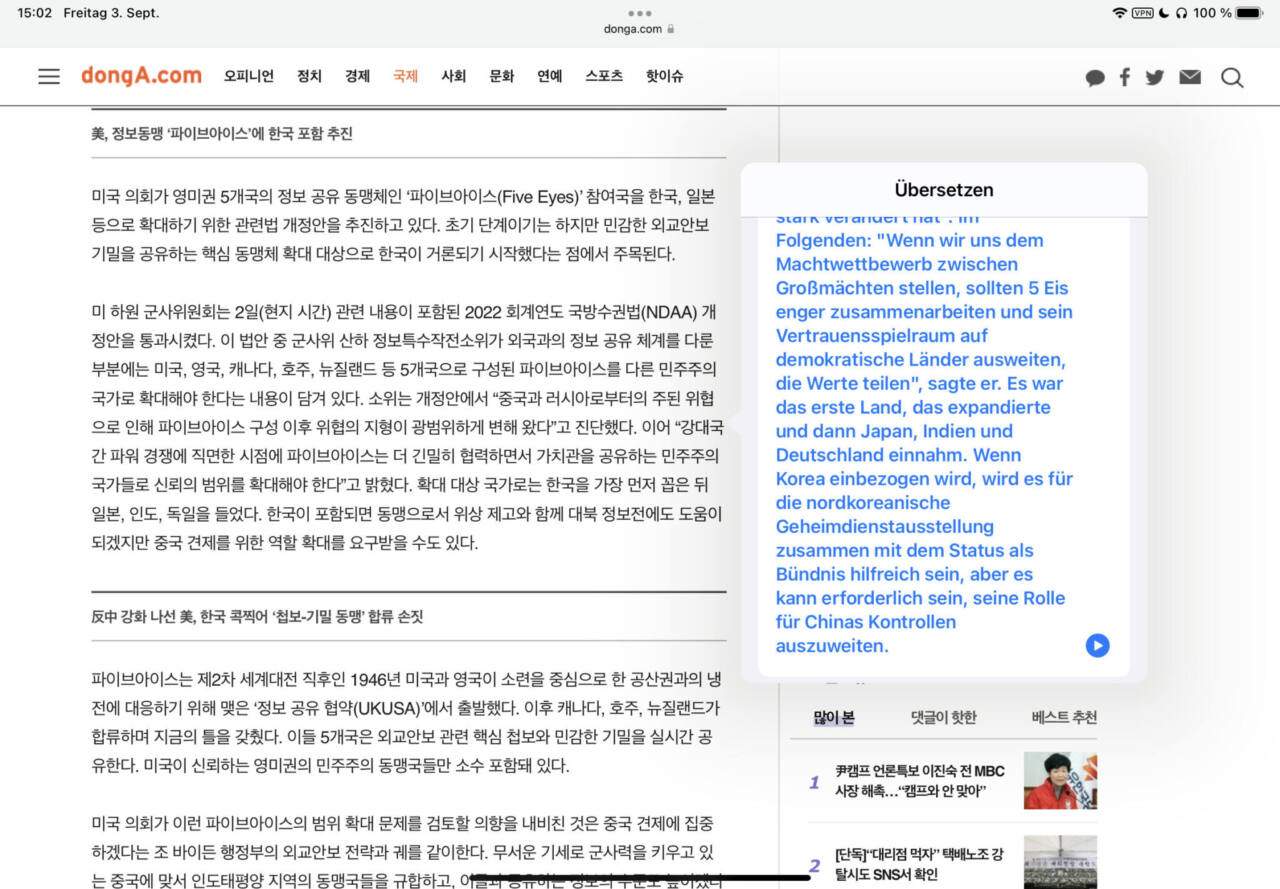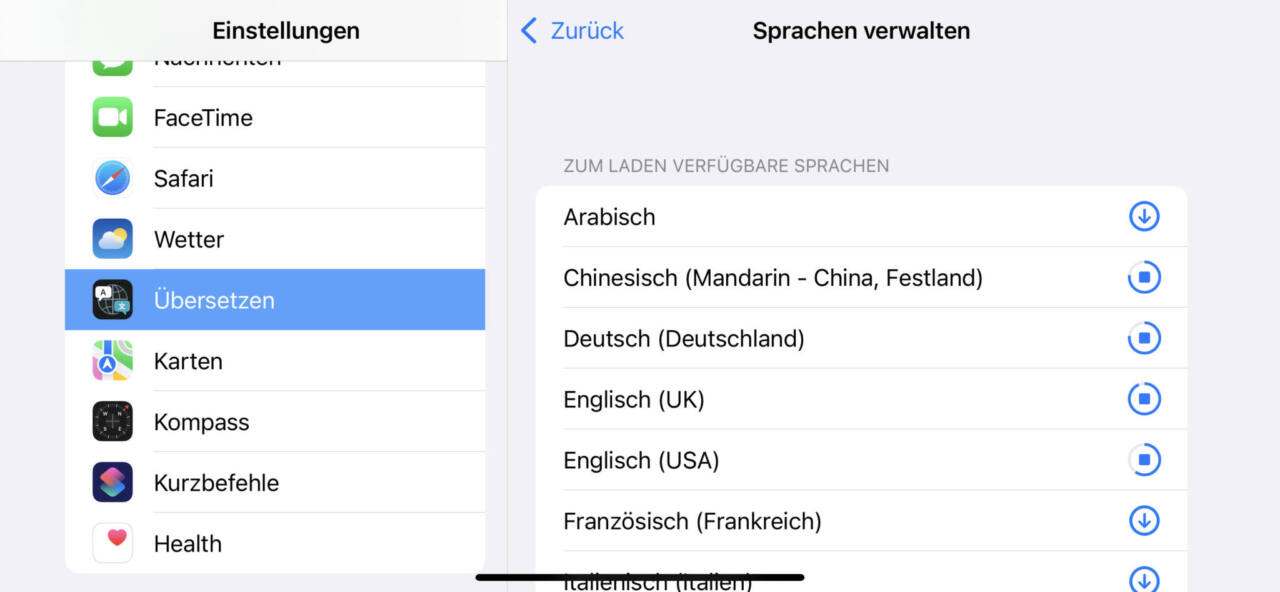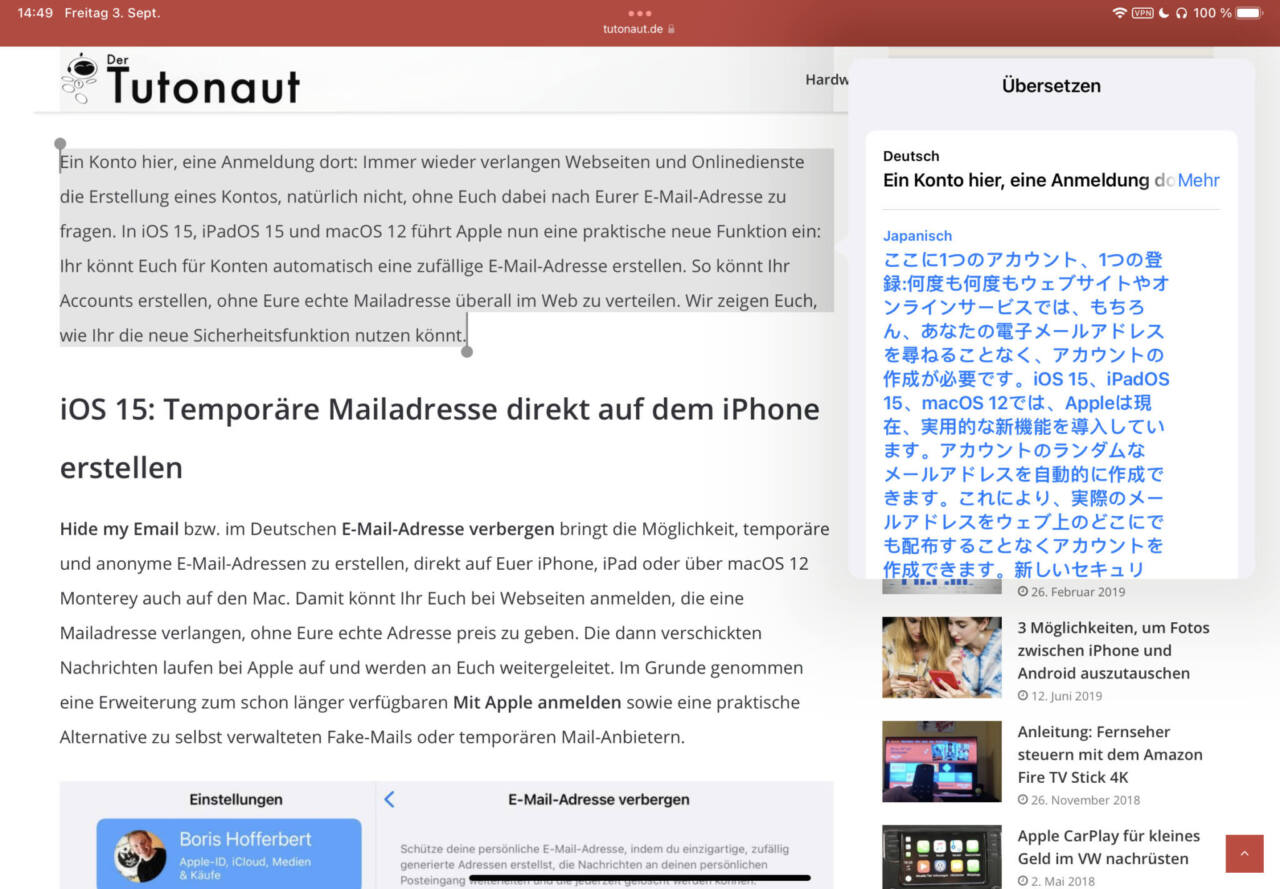Mit dem Update auf Android 13 hat Google seinem Mobilsystem eine unscheinbare Neuerung mitgegeben, die mehrsprachigen Menschen eine echte Hilfe sein kann: Ihr könnt für jede App manuell festlegen, in welcher Sprache sie angezeigt wird. Die Spracheinstellungen funktionieren dabei unabhängig von der eingestellten Systemsprache. Das ist auch dann praktisch, wenn etwa die deutsche Übersetzung einer fremdsprachigen App eher durchwachsen ausfällt.
So stellt Ihr die App-Sprache in Android systemunabhängig um
Standardmäßig richtet sich die Menüsprache einer Android-App an der Systemsprache Eures Androiden – wenn Ihr das hier lest, dürfte das also mit zumindest einer gewissen Wahrscheinlichkeit Deutsch sein. Ab Android 13 dürft Ihr die Sprache aber nun pro App umschalten, ohne gleich das gesamte System umzustellen. So geht Ihr dabei vor:
- Öffnet die Einstellungen von Android.
- Navigiert zum Menüpunkt System – Sprachen und Eingaben.
- Tippt hier auf den neuen Menüeintrag App-Sprachen.
- Wählt die App aus, deren Spracheinstellungen Ihr ändern wollt.
- Wählt im nächsten Menü die neue Sprache aus.
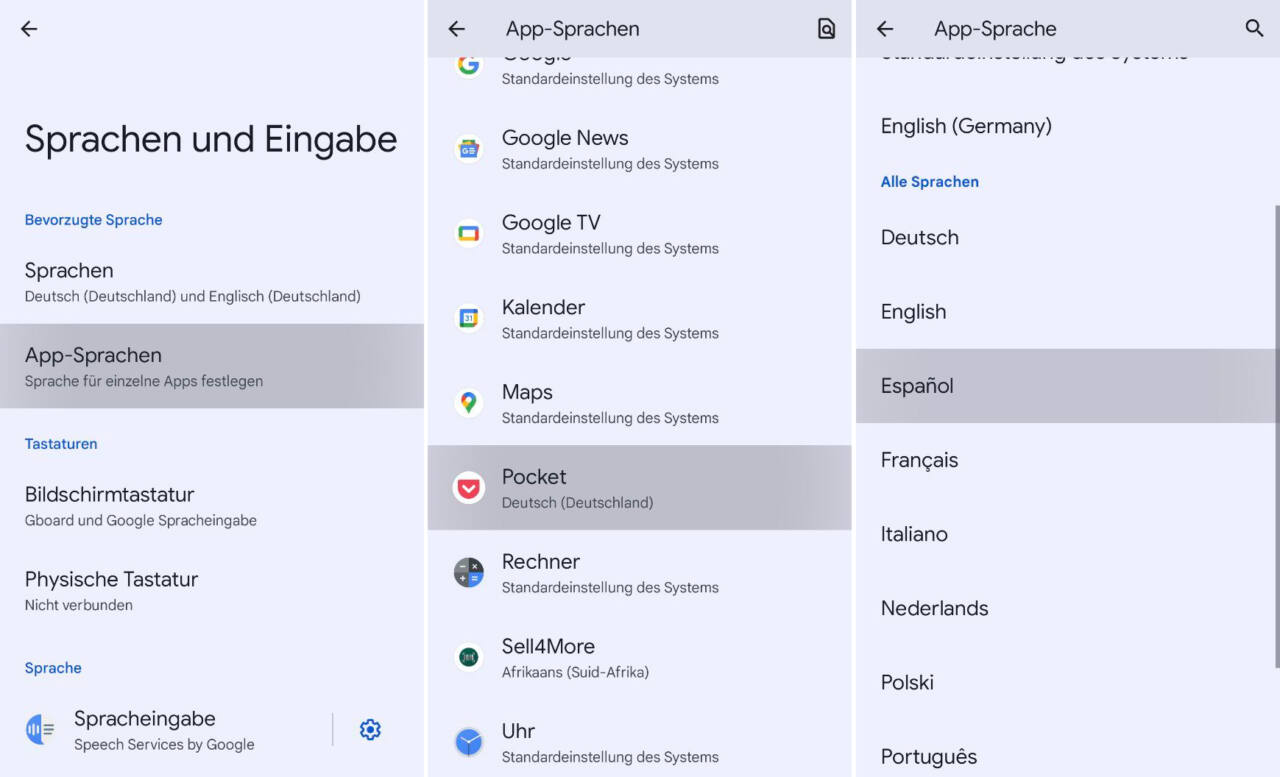
Beim nächsten Start präsentiert sich die App nun automatisch mit den neuen Spracheinstellungen. Auf diese Weise könnt Ihr für jede Android-Anwendung, die den Sprachenwechsel unterstützt, eine individuelle Sprache festlegen. Sehr nett.
Die Sprachumstellung funktioniert natürlich nur in den Android-Apps, die bereits eine mehrsprachige Menüführung integriert haben.
Auf Dauer dürften das aber durchaus mehr werden, da der App-Sprachenwechsel eine fixe Standardfunktion von Android 13 ist. Sobald auch andere Geräte als die Pixel-Flotte von Google das Update auf Android 13 erhalten, werden die Spracheinstellugen von Android deutlich flexibler.
Noch mehr Tipps und Tricks rund um Android und alles, was damit zu tun hat, findet Ihr wie immer in unserer Android-Rubrik.